[Resuelto] Cómo Eliminar una Persona de una Fotos en iPhone
En el mundo actual, tomar fotografías es parte integral de nuestra vida diaria. Sin embargo, puede haber situaciones en las que queramos eliminar a personas no deseadas de nuestras fotos. Esto puede ser debido a preocupaciones de privacidad y propósitos estéticos. Afortunadamente, existen varias aplicaciones disponibles que pueden ayudarte a eliminar personas de las fotos en iPhone, ya sea que seas un fotógrafo profesional o un usuario casual.
En este artículo, exploraremos las diferentes funciones en iPhone para eliminar personas de las fotos que pueden ser necesarias, y proporcionaremos una descripción general de algunas de las mejores aplicaciones disponibles en iPhone para ayudarte a lograr esta tarea.
Método 1. Eliminar personas de las fotos en iPhone con Snapseed
Snapseed es una aplicación de iPhone para eliminar personas de las fotos creada por Google y está disponible en Android y iOS, que cuenta con 29 herramientas y filtros, incluyendo la función de curación. Se pueden ajustar muchos estilos de forma precisa y controlada.
Sin embargo, la herramienta de curación se utiliza mejor para imperfecciones menores, como objetos distantes en el fondo, en lugar de eliminar personas de las fotos.
Costo: Snapseed es gratuito para todos los usuarios.
Idioma: 32 y más
Paso 1. Carga tu foto en la plataforma de la herramienta desde tu carrete de la cámara.
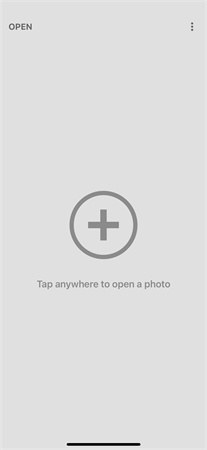
Paso 2. Haz clic en el botón de Herramientas en la parte inferior central.

Paso 3. Selecciona la Herramienta de Curación.
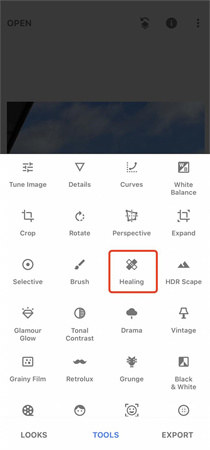
Paso 4. Utiliza tu dedo para trazar sobre las personas que deseas eliminar.

Paso 5. Para guardar la edición de tu foto, selecciona 'Exportar' y elige guardar o guardar una copia en tu teléfono.

Método 2. Editar a alguien fuera de una foto en iPhone con Inpaint
Formas y patrones complejos a veces pueden ser difíciles de eliminar. En algunas situaciones, Inpaint puede requerir asistencia para seleccionar la mejor opción y elegir la textura para rellenar.
Con Inpaint para iOS, eliminar a una persona de una foto en iPhone se vuelve rápido y sencillo. Tienes la opción de decidir qué partes se deben mantener y cuáles se deben eliminar.
Costo: $3.99
Idioma: Inglés
Paso 1. Abre la foto.
Si es necesario, puedes hacer zoom en la imagen seleccionando la opción 'Mover' y pellizcando la pantalla.
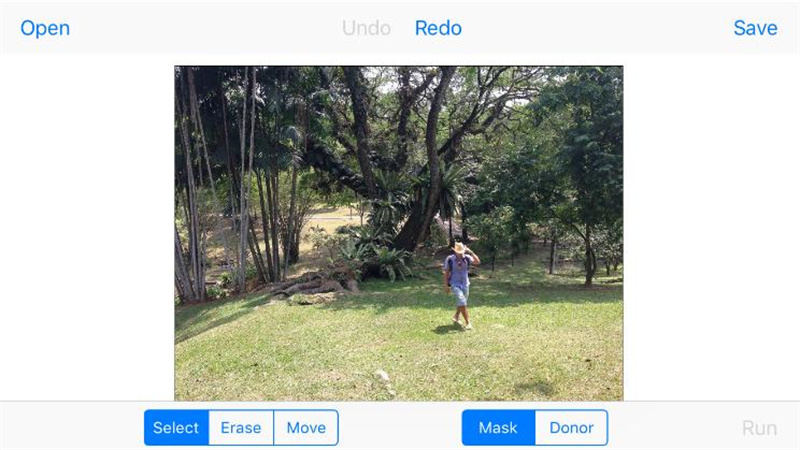
Paso 2. Marca a la persona o cosa que quieres eliminar.
Selecciona el modo 'Seleccionar' y luego utiliza el marcador para pintar y rellenar a las personas, texto u objetos que deseas eliminar de tu imagen.
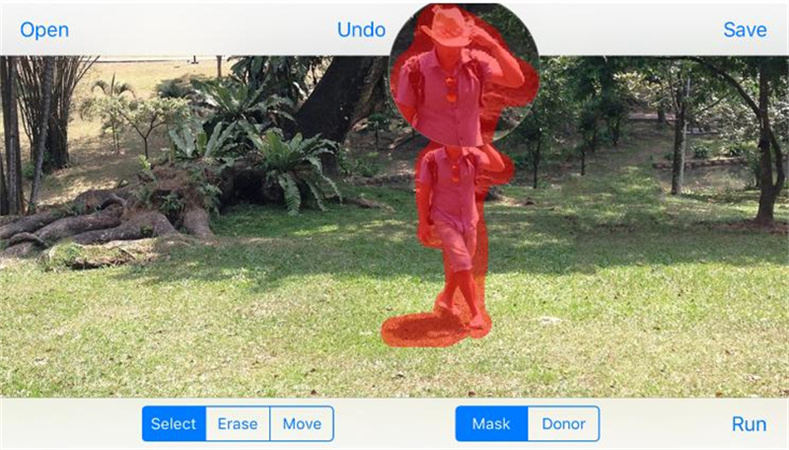
Paso 3. Comienza el procesamiento.
¡Una vez que hagas clic en 'Ejecutar', habrás terminado! Casi has terminado de usar la aplicación de iPhone para eliminar personas de la foto.
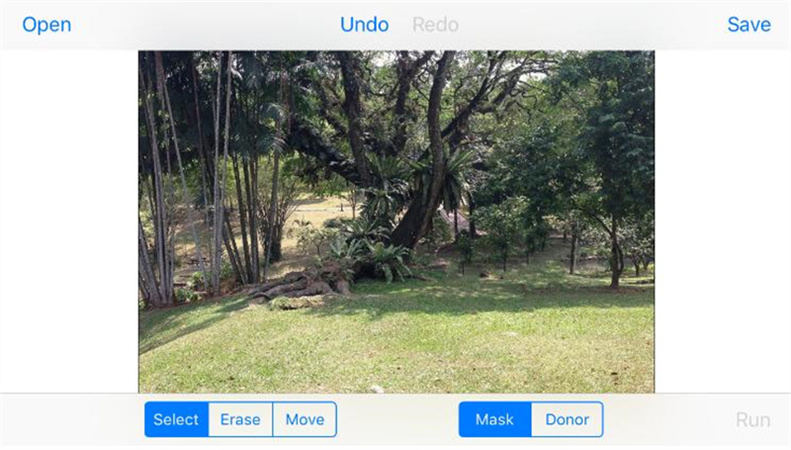
Método 3. Eliminar personas de las fotos en iPhone usando AirBrush
AirBrush es una poderosa herramienta de edición de fotos que permite a los usuarios eliminar personas de las fotos en iPhone con facilidad.
Puedes usar este software para agregar cosas cuando sea necesario, además de eliminar cosas. Puedes elegir entre muchos aspectos diferentes, efectos de luz y filtros temáticos. Sin embargo, las características avanzadas del software requieren una membresía para usarlas.
Costo: Versión gratuita y Premium: £41.99/año
Idioma: Inglés y otros 8
Paso 1. Elige la foto de la que quieres eliminar personas.
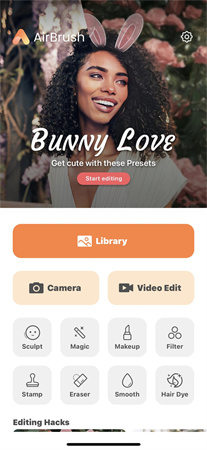
Paso 2. Elige las Herramientas en la parte inferior y haz clic en 'Borrador'.

Paso 3. Sigue las instrucciones para hacer zoom y mover la foto.
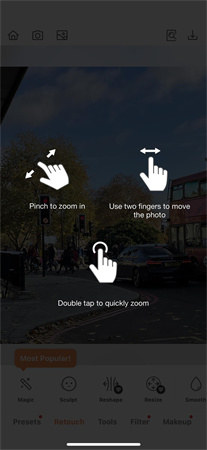
Paso 4. Pinta a las personas que quieres eliminar y puedes ajustar el tamaño del pincel debajo.
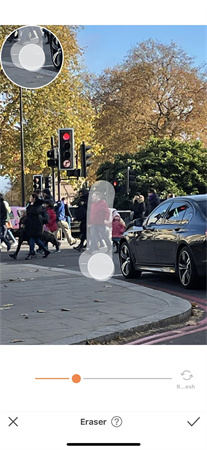
Paso 5. Por último, puedes exportar tus fotos procesadas en la esquina superior derecha.
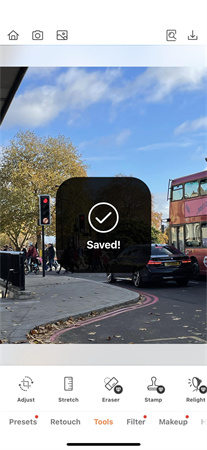
Método 4. Eliminar personas de las fotos en iPhone con TouchRetouch
TouchRetouch es una de las aplicaciones gratuitas más conocidas para eliminar personas de las fotos en iPhone. Tiene una herramienta de clonación que te ayuda a duplicar objetos. También puedes ajustar el grosor de las líneas con TouchRetouch. Por último, te proporciona una vista previa donde puedes comparar la foto editada con la original, lo que te ayuda a eliminar objetos de la foto de forma gratuita con iPhone.
Costo: Versión gratuita y £14.99/año
Idioma: Inglés y otros 16
Paso 1. Importa la foto.
Abre el programa y luego importa la imagen deseada.
Paso 2. Elige la herramienta adecuada.
Hay muchas herramientas para elegir en la parte inferior de la página. Herramientas de selección con pincel y lazo. Herramientas de borrado o recuperación. Herramientas de configuración para gestionar el tamaño del pincel, opacidad, etc.
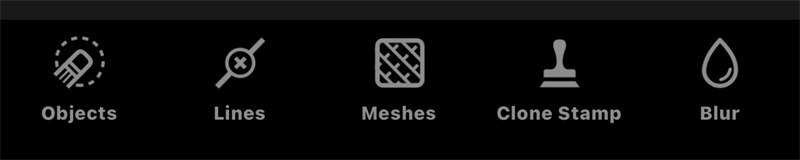
Paso 3. Exporta las fotos editadas.
Pero desafortunadamente, el número de usos gratuitos para las características premium es limitado, y aún necesitas abrir una membresía para usar más funciones.
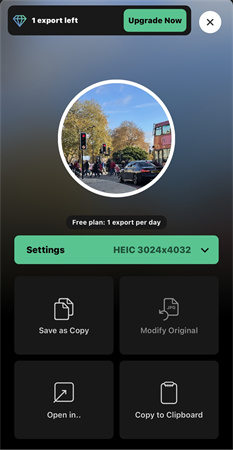
Método 5. Eliminar personas de las fotos en iPhone con YouCam Perfect
Con su función de eliminación inteligente de objetos, YouCam Perfect puede editar a alguien fuera de una foto en iPhone y eliminar elementos no deseados del fondo de las imágenes. Puedes guardar las fotos en la nube de la aplicación para acceder a ellas en diferentes dispositivos. Sin embargo, eliminar personas es una función para miembros y debes tener una membresía para ver los resultados.
Costo: Gratis
Idioma: Inglés y otros 17
Paso 1. Descarga la aplicación YouCam Perfect.
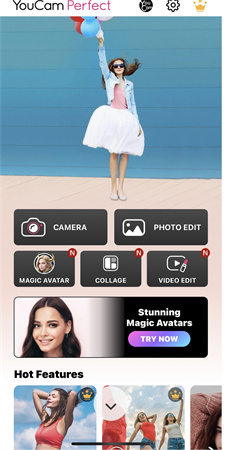
Paso 2. Ve a la sección de Eliminación y pinta sobre la persona que deseas eliminar.
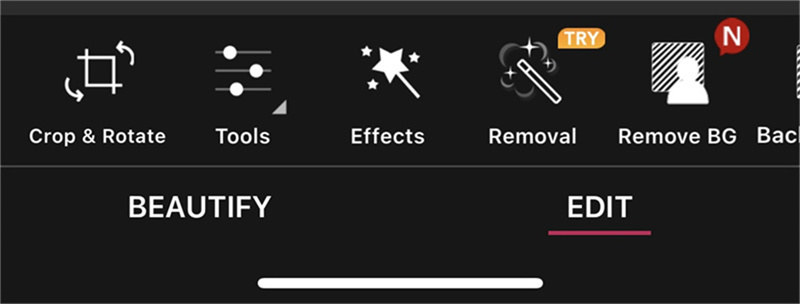
Paso 3. Guarda los cambios y haz clic en la esquina superior derecha para guardar.
Conclusión
El artículo proporciona una descripción detallada de los pasos sobre cómo eliminar a una persona de una foto en iPhone que seguramente satisfarán tus necesidades. Sin embargo, a veces los dispositivos móviles no cumplen completamente con tus necesidades y la versión de escritorio te proporcionará una mejor experiencia visual.
HitPaw Photo Object Remover es una aplicación recomendada para PC para eliminar personas de las fotos. Ofrece características como eliminación de objetos y borrador de fondos. La aplicación utiliza algoritmos de IA avanzados para ayudar a eliminar objetos de forma impecable sin dejar rastros ni afectar la calidad de la foto.






 HitPaw Video Object Remover
HitPaw Video Object Remover HitPaw Video Converter
HitPaw Video Converter 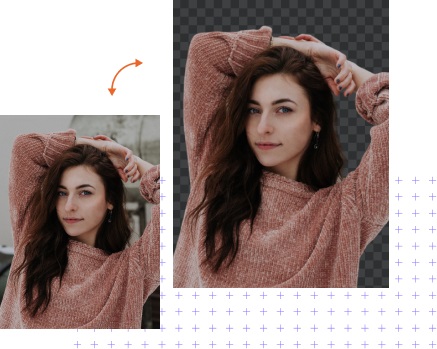



Compartir este artículo:
Valorar este producto:
Juan Mario
Redactor jefe
Trabajo como autónomo desde hace más de cinco años. Siempre me impresiona encontrar cosas nuevas y los últimos conocimientos. Creo que la vida no tiene límites, pero yo no los conozco.
Más ArtículosDejar un comentario
Introduce tu opinión sobre los artículos de HitPaw